Πίνακας περιεχομένων
Βασικά Takeaways
- Μια διαρροή μνήμης συμβαίνει όταν μια εφαρμογή αποτυγχάνει να επιστρέψει την εκχωρημένη μνήμη, καταναλώνοντας σταδιακά περισσότερη μνήμη και πιθανώς να προκαλέσετε τη διακοπή λειτουργίας του συστήματος.
- Μπορείτε να εντοπίσετε μια διαρροή μνήμης παρακολουθώντας τη χρήση της μνήμης RAM του συστήματός σας και εντοπίζοντας οποιαδήποτε εφαρμογή ή διαδικασία που καταναλώνει σταθερά περισσότερη μνήμη.
- Ένας από τους καλύτερους τρόπους επιδιόρθωσης και προστασίας από σφάλματα διαρροής μνήμης είναι να διατηρείτε ενημερωμένα το λειτουργικό σας σύστημα και τις εφαρμογές και τα προγράμματα που χρησιμοποιείτε.
Ανεξάρτητα από το πόσο γρήγορος, λαμπερός ή ενημερωμένος είναι ο υπολογιστής σας, προβλήματα όπως η διαρροή μνήμης μπορεί να σας επηρεάσουν.
Αλλά τι ακριβώς είναι ένας σύνδεσμος μνήμης και πώς συμβαίνει;
Τι είναι η διαρροή μνήμης;
Η μνήμη του υπολογιστή, γνωστή ως μνήμη τυχαίας πρόσβασης (RAM), αποθηκεύει προσωρινά πληροφορίες που σχετίζονται με το λειτουργικό σύστημα, τα προγράμματα και τις υπηρεσίες που εκτελούνται στον υπολογιστή σας. Η μνήμη RAM χρησιμοποιείται επειδή είναι γρήγορη—πιο γρήγορη ακόμη και από έναν SSD—και είναι χρήσιμη για την αποθήκευση δεδομένων με συχνή πρόσβαση.
Οι εφαρμογές χρησιμοποιούν τη μνήμη όπως απαιτείται, αποθηκεύοντας πληροφορίες που σχετίζονται με λειτουργίες, την επόμενη ενέργειά σας, δεδομένα που ζητάτε συχνά και ούτω καθεξής. Όταν μια εφαρμογή σταματήσει να χρησιμοποιεί την εκχωρημένη μνήμη, προορίζεται να σηματοδοτήσει ότι η μνήμη είναι πλέον ελεύθερη. Ωστόσο, εάν το πρόγραμμα συνεχίσει να εκτελείται χωρίς να επιστρέφει την εκχωρημένη μνήμη, θα καταναλώνει σταδιακά όλο και περισσότερη διαθέσιμη μνήμη, χωρίς να επιστρέφει καμία από αυτήν, προκαλώντας τελικά τη διακοπή λειτουργίας του συστήματος.
Πώς να εντοπίσετε μια διαρροή μνήμης
Όταν το σύστημα αντιμετωπίζει έλλειψη μνήμης, πιθανότατα θα λάβετε ένα προειδοποιητικό μήνυμα στην οθόνη που θα δηλώνει: “Η μνήμη του υπολογιστή σας είναι χαμηλή”. Είναι ένα παρόμοιο μήνυμα σε όλα τα μεγάλα λειτουργικά συστήματα και μόλις το δείτε, πιθανότατα θα παρατηρήσετε υποβάθμιση της απόδοσής σας και το σύστημα αρχίζει να δυσλειτουργεί.
Ο ευκολότερος τρόπος για να ελέγξετε για διαρροή μνήμης είναι κοιτάζοντας τη χρήση της μνήμης RAM του συστήματός σας. Εάν δείτε μια εφαρμογή ή μια διαδικασία να καταναλώνει σταθερά όλο και περισσότερη μνήμη, είναι σίγουρο ότι υπάρχει πρόβλημα, το οποίο θα μπορούσε να είναι διαρροή μνήμης. Για παράδειγμα, στην παρακάτω εικόνα, το Google Chrome χρησιμοποιεί μεγάλη ποσότητα μνήμης, αλλά έχω πέντε παράθυρα Chrome ανοιχτά με περίπου 20 ανοιχτές καρτέλες και 32 GB RAM εγκατεστημένη. Έτσι, ενώ ο αριθμός είναι υψηλός, στην πραγματικότητα δεν αποτελεί πρόβλημα. Τώρα, αν κοίταζα τη λίστα διεργασιών και έβρισκα το Spotify να χρησιμοποιεί παρόμοια ποσότητα μνήμης RAM, αυτό θα υποδηλώνει πρόβλημα και πιθανό πρόβλημα διαρροής μνήμης.
Πώς να ελέγξετε τη χρήση RAM στα Windows
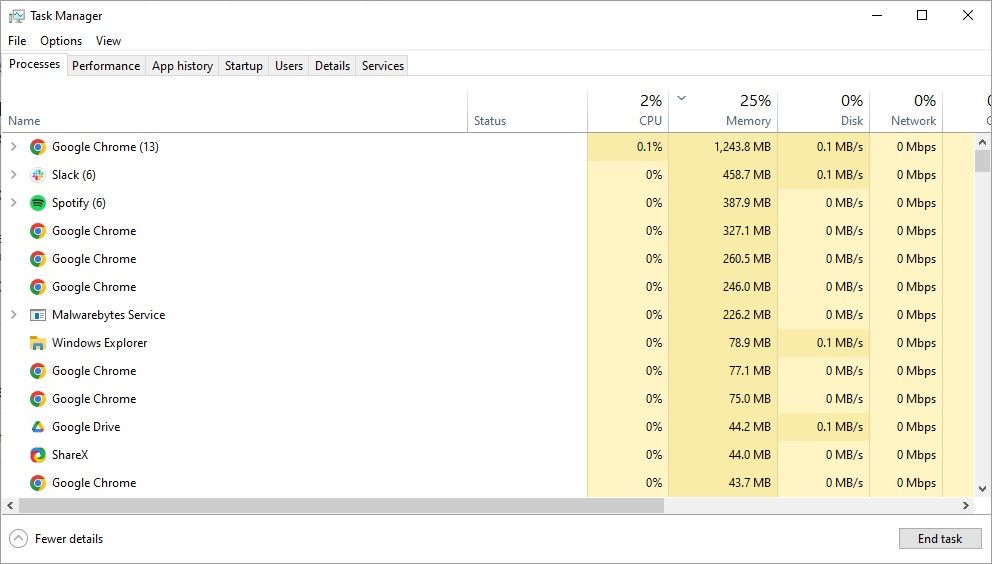
Για να κλείσετε μια διαδικασία, κάντε δεξί κλικ σε αυτήν και επιλέξτε Τέλος εργασίας.
Πώς να ελέγξετε τη χρήση RAM στο macOS
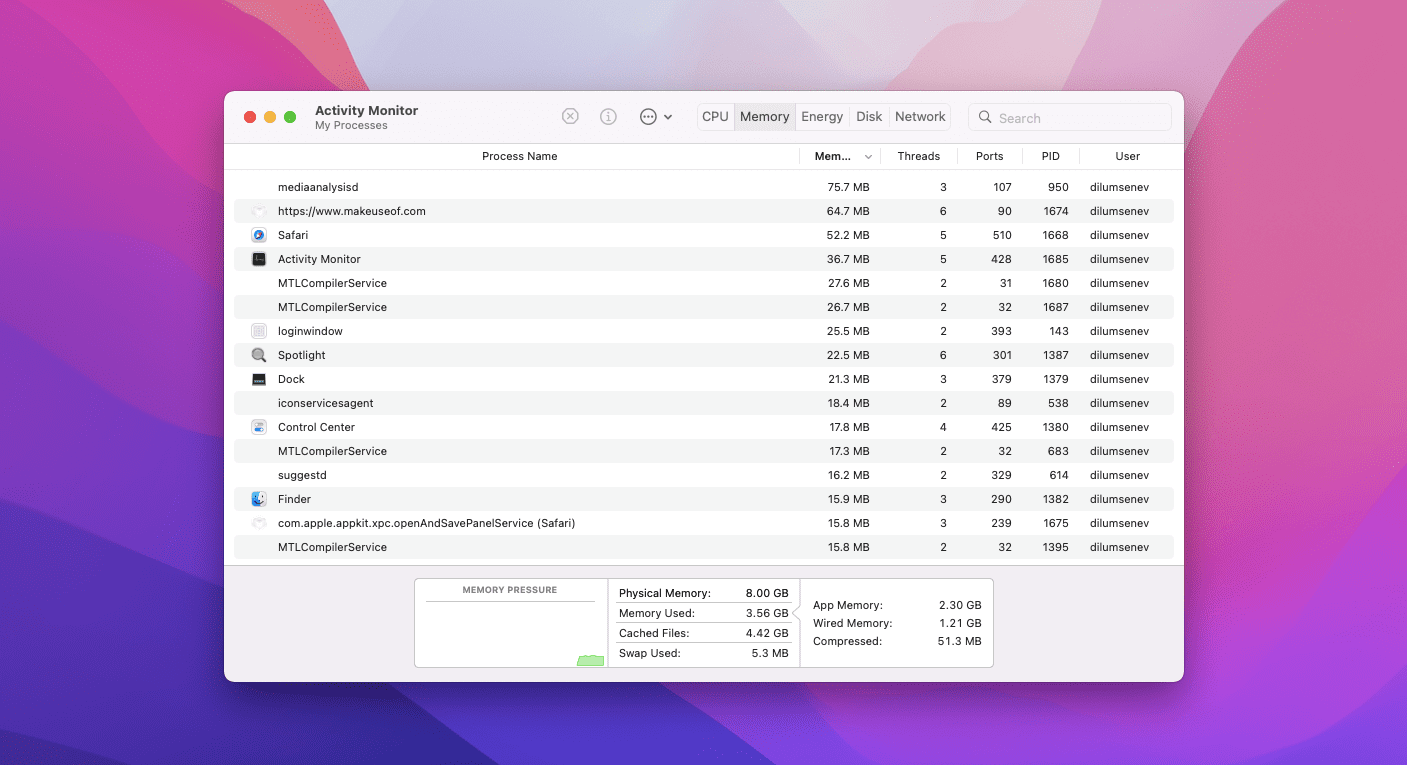
Στη συνέχεια, το macOS σας δίνει δύο επιλογές: Έξοδος ή Αναγκαστική έξοδο. Ο τελευταίος θα επιχειρήσει αμέσως να τερματίσει τη διαδικασία και να αφαιρέσει τυχόν μη αποθηκευμένα δεδομένα.
Πώς να ελέγξετε τη χρήση RAM σε Linux χρησιμοποιώντας την οθόνη συστήματος
Καθώς υπάρχουν διαφορετικές εκδόσεις του System Monitor για κάθε περιβάλλον επιφάνειας εργασίας Linux, τα βήματα που ακολουθείτε ενδέχεται να διαφέρουν. Γενικά, θα εισάγετε την οθόνη συστήματος στο μενού έναρξης, ένα αντίστοιχο μενού έναρξης ή ένα εργαλείο αναζήτησης συστήματος και θα επιλέξετε την καλύτερη αντιστοίχιση.
Μόλις ανοίξει η Οθόνη συστήματος, ταξινομήστε την καρτέλα ή τη στήλη Μνήμη έτσι ώστε οι μεγαλύτερες τιμές να βρίσκονται στο επάνω μέρος και προσδιορίστε εάν κάποιες εφαρμογές ή διεργασίες χρησιμοποιούν υπερβολική μνήμη. Υπάρχουν επίσης εντολές Linux για τον έλεγχο της υγείας του συστήματος, οι οποίες μπορούν να δείχνουν τη χρήση RAM.
Οι συνέπειες των διαρροών μνήμης
Οι συνέπειες και τα ζητήματα μιας διαρροής μνήμης εξαρτώνται από τη χρήση εφαρμογών πελάτη ή διακομιστή.
Εφαρμογές πελατών (επιτραπέζιοι υπολογιστές και κινητά τηλέφωνα)
Για αυτά, οι συνέπειες μιας διαρροής μνήμης δεν είναι πολύ σοβαρές, καθώς η μνήμη που εκχωρείται απελευθερώνεται όταν τερματιστεί η εφαρμογή. Άρα, δεν υπάρχει αστάθεια του συστήματος. Μερικά προβλήματα που αντιμετωπίζει η υπερβολική χρήση μνήμης μπορεί να είναι:
- Το σύστημά σας μπορεί να αρχίσει να επιβραδύνεται.
- Οι εφαρμογές στον υπολογιστή σας ενδέχεται να κλείσουν απότομα.
- Ο κώδικας εφαρμογής του υπολογιστή που εκχωρεί μνήμη μπορεί να διακοπεί και να προκαλέσει σφάλματα.
Ωστόσο, σε πιο σοβαρές περιπτώσεις, μια διαρροή μνήμης μπορεί να δημιουργήσει μια ευκαιρία για επιθέσεις ένεσης κώδικα, οι οποίες θα μπορούσαν να οδηγήσουν σε απώλεια δεδομένων και άλλα ζητήματα ασφάλειας.
Εφαρμογές διακομιστή
Το πρόβλημα διαρροής μνήμης επιδεινώνεται σε αυτήν την περίπτωση, καθώς οι διακομιστές λειτουργούν συνήθως για μεγάλο χρονικό διάστημα χωρίς επανεκκίνηση. Τα προβλήματα εδώ είναι τα ίδια με αυτά στην περίπτωση των επιτραπέζιων εφαρμογών. Η μνήμη καταναλώνεται σε ημέρες, εβδομάδες και μήνες και η απόδοση του διακομιστή μειώνεται. Αρχίζουν να εμφανίζονται σφάλματα, με αποτέλεσμα ο διακομιστής να σταματήσει να λειτουργεί τελικά.
Παρόμοια με τις εφαρμογές πελάτη, μια μακροχρόνια διαρροή μνήμης θα μπορούσε να δημιουργήσει μια ευκαιρία για τους εισβολείς να εκμεταλλευτούν μια επίθεση ένεσης κώδικα, διακυβεύοντας δεδομένα.
Πώς να αποτρέψετε μια διαρροή μνήμης
Όσον αφορά την κωδικοποίηση, οι περισσότερες γλώσσες προγραμματισμού διαθέτουν λειτουργίες που βοηθούν τους προγραμματιστές με την αυτόματη διαχείριση της μνήμης, όπως ένας συλλέκτης απορριμμάτων, ο οποίος βοηθά στην απελευθέρωση της μνήμης που δεν χρησιμοποιείται. Υπάρχουν διάφοροι τύποι συλλεκτών απορριμμάτων και η κατανόηση του τρόπου λειτουργίας του συλλέκτη απορριμμάτων της εφαρμογής σας είναι ένα σημαντικό βήμα για την πρόληψη διαρροών μνήμης.
Μια άλλη μέθοδος για την αποφυγή διαρροής μνήμης είναι η εγγραφή κώδικα που απορρίπτει περιττούς πόρους. Πρέπει να γράψετε συγκεκριμένο κωδικό που να υποδεικνύει στην εφαρμογή ότι η εργασία του πόρου έχει ολοκληρωθεί και ότι δεν υπάρχει περαιτέρω χρήση μνήμης. Βεβαιωθείτε ότι οι βρόχοι εκτελούνται πλήρως για να αποφύγετε την εμφάνιση διαρροής μνήμης.
Ωστόσο, εάν δεν κάνετε κωδικοποίηση και απλώς αντιμετωπίζετε διαρροή μνήμης στον υπολογιστή του σπιτιού σας, η επανεκκίνηση του συστήματός σας θα διορθώσει μια διαρροή μνήμης και ενδεχομένως θα αποτρέψει την επανεμφάνισή της, εάν πρόκειται για προσωρινό σφάλμα. Θα πρέπει επίσης να ενημερώσετε το λειτουργικό σύστημα που χρησιμοποιείτε, είτε είναι Windows, macOS ή Linux. Μια διαρροή μνήμης που προκαλείται μέσω ελαττωματικού κώδικα ή άλλου σφάλματος πιθανότατα θα διορθωθεί μέσω μιας ενημέρωσης, είτε πρόκειται για το λειτουργικό σύστημα είτε για το εν λόγω πρόγραμμα. Είναι πάντα σημαντικό να διατηρείτε το μηχάνημά σας ενημερωμένο!
Νωρίτερα, αναφέραμε λεπτομερώς πώς να εντοπίσετε και να διορθώσετε μια διαρροή μνήμης για Windows, macOS και Linux. Ωστόσο, υπάρχουν ορισμένες πρόσθετες μέθοδοι που μπορείτε να δοκιμάσετε για να διορθώσετε μια διαρροή μνήμης στα Windows.
Παρακολούθηση πόρων των Windows
Το Windows Resource Monitor μπορεί επίσης να σας βοηθήσει να κατανοήσετε το πρόβλημα της διαρροής μνήμης παρέχοντας δεδομένα σε πραγματικό χρόνο για τους πόρους του συστήματός σας.
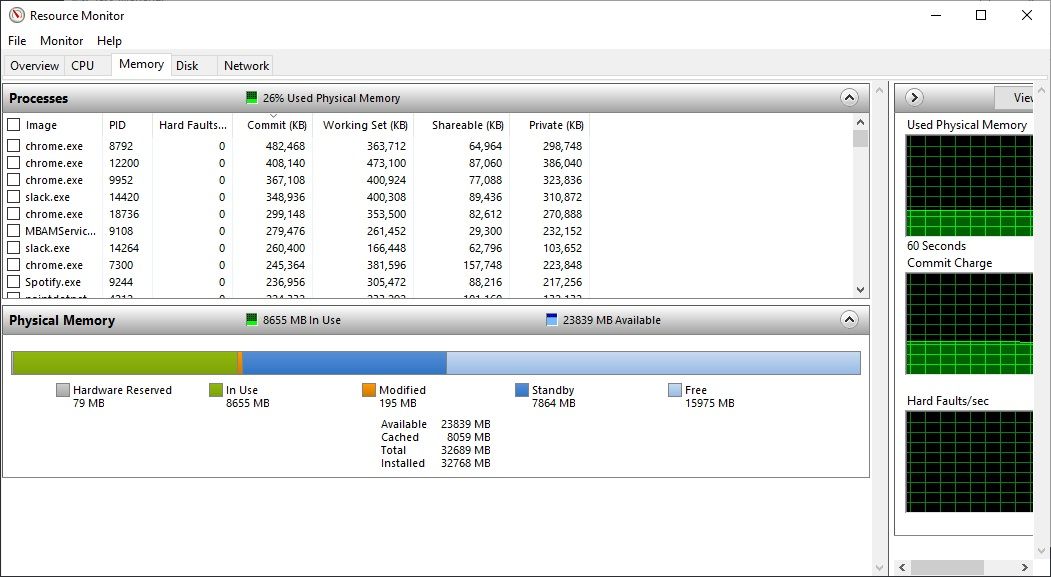 NAR από τον Gavin
NAR από τον Gavin
Όπως και πριν, θα πρέπει να καταλάβετε εάν κάποια από τις εφαρμογές σας χρησιμοποιεί υπερβολική μνήμη.
Πώς να απενεργοποιήσετε τα προγράμματα που εκτελούνται κατά την εκκίνηση
Μερικές φορές, ένα πρόγραμμα που εκτελείται κατά την εκκίνηση μπορεί να προκαλέσει διαρροή μνήμης. Για να αντιμετωπίσετε αυτό το πρόβλημα, απενεργοποιήστε την εφαρμογή για να βεβαιωθείτε ότι δεν προκαλεί άλλα προβλήματα κατά την εκκίνηση του συστήματός σας.
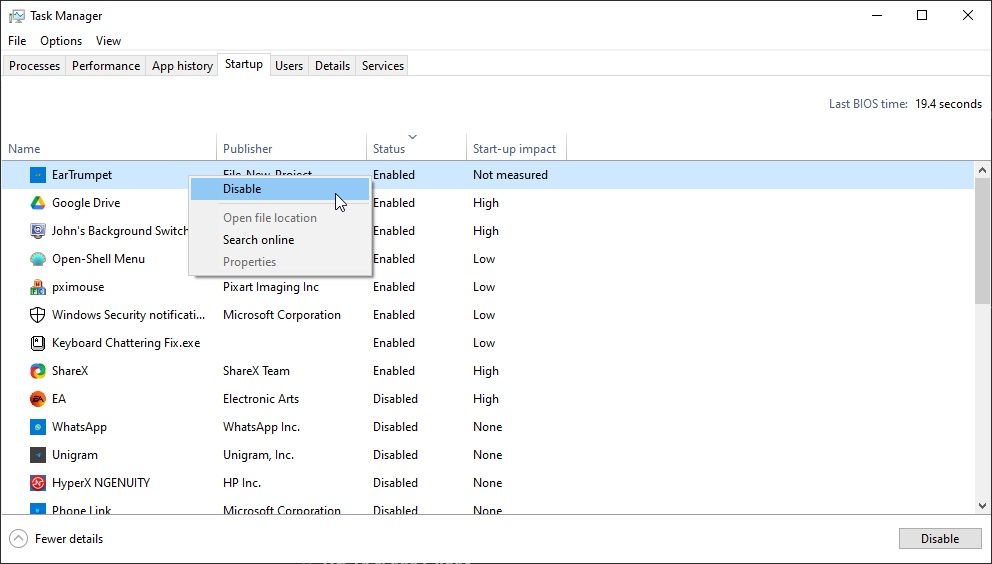
Λάβετε υπόψη ότι παρόλο που αυτό θα σταματήσει τυχόν προβλήματα διαρροής μνήμης που σχετίζονται με την εκκίνηση, το ζήτημα διαρροής μνήμης μπορεί να παραμείνει εάν ανοίξετε το πρόγραμμα αργότερα. Εάν συμβαίνει αυτό, προτείνουμε να απεγκαταστήσετε το πρόγραμμα.
Μειώστε τις διαρροές μνήμης και βοηθήστε τον υπολογιστή σας να έχει καλύτερη απόδοση
Μια διαρροή μνήμης μπορεί να είναι απογοητευτική και θα επιβραδύνει σημαντικά τη λειτουργία του υπολογιστή σας, προκαλώντας τελικά τη διακοπή λειτουργίας του. Μπορεί να κυμαίνονται από απογοητευτικά έως επικίνδυνα και να οδηγήσουν σε σοβαρά προβλήματα σταθερότητας του συστήματος.
Να θυμάστε ότι μία από τις καλύτερες επιλογές για την επίλυση προβλημάτων διαρροής μνήμης είναι να ενημερώσετε το σύστημά σας και τις εφαρμογές που χρησιμοποιείτε, καθώς η διαρροή μνήμης μπορεί να οφείλεται σε κάποιου είδους σφάλμα.

